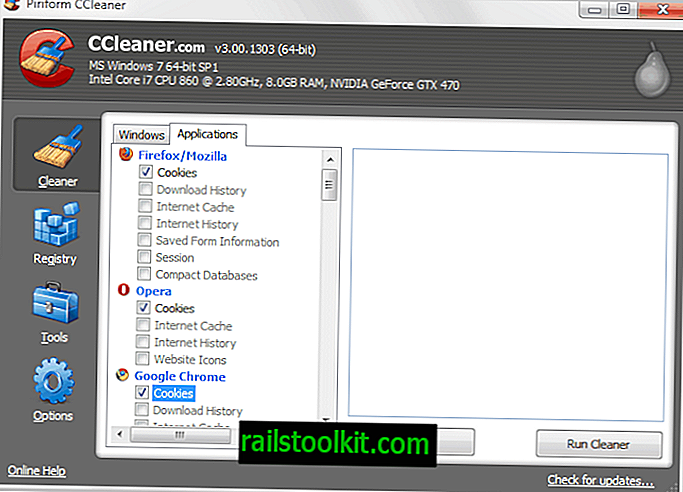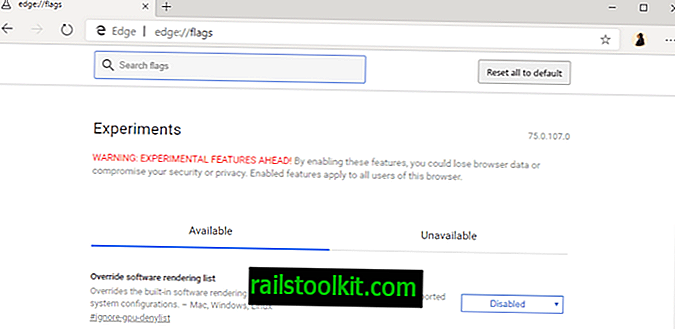Včeraj sem objavil vadnico o čiščenju predpomnilnika brskalnika, kar je bistvenega pomena. Danes vam bom pokazal, kako lahko iz računalnika izbrišete piškotke, kar je še ena osnovna, a zelo koristna stvar. Ta članek obravnava samo standardne piškotke, ne Flash piškotke.
Piškotki so majhne datoteke, ki jih je mogoče namestiti v računalnik, ko obiščete spletno mesto. Pogosto služijo kot identifikatorji in včasih za shranjevanje parametrov po meri. Piškotki se na primer uporabljajo za shranjevanje podatkov o seji, ko se prijavite na spletno mesto. Brez nastavitve piškotkov bi se morali znova prijaviti na vsaki novi strani, ki jo odprete na tem spletnem mestu. Obstajajo tudi drugi načini za spremljanje teh informacij, vendar so piškotki najpogostejša oblika in jih uporablja večina spletnih mest.
Piškotki lahko shranijo tudi parametre. Ko komentirate blog, včasih vidite možnost shranjevanja podatkov o uporabniku (vaše ime, e-poštno sporočilo in spletno mesto). Te informacije se nato shranijo tudi v piškotek.
Po drugi strani niso vsi piškotki koristni. Piškotki za sledenje se uporabljajo za spremljanje vašega gibanja po spletu. Oglaševalci te podatke uporabijo za ustvarjanje uporabniškega profila, ki vam prikazuje ustrezno oglaševanje. Če obiščete veliko spletnih mest za avtomobile, boste na spletnih mestih morda videli več oglasov, povezanih z avtomobili.
Včasih boste morda morali v računalniku izbrisati piškotke. Morda ste uporabljali javni računalnik in želite zagotoviti, da so vsi vaši podatki o seji, shranjeni v piškotkih, izbrisani ali želite omejiti zmožnosti sledenja marketinških podjetij.
Brisanje piškotkov
Vsi spletni brskalniki ponujajo sredstva za brisanje piškotkov neposredno v brskalniku.
internet Explorer
Če želite izbrisati piškotke v Internet Explorerju, naredite naslednje: Zaženite spletni brskalnik in kliknite Orodja> Varnost> Zbriši zgodovino brskanja.

Prepričajte se, da so izbrani piškotki. S klikom na Izbriši odstranimo vse piškotke Internet Explorerja iz sistema. Včasih boste morda želeli izbrisati samo določene piškotke. To naredite tako, da kliknete Orodja> Internetne možnosti.
Poiščite gumb Nastavitve pod Zgodovino brskanja na zavihku Splošno. Tam kliknite gumb Prikaži datoteke.
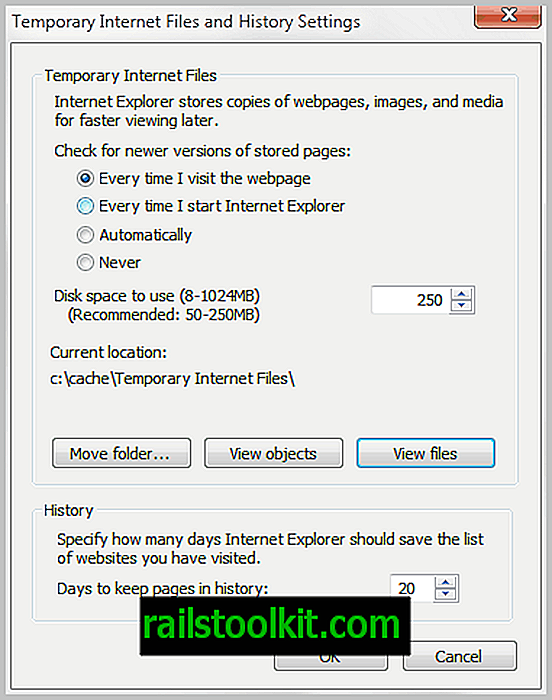
S tem se odprejo začasne internetne datoteke v programu Windows Explorer. Moj predlog bi bil, da spremenite način prikaza mape na podrobnosti in datoteke razvrstite po imenu ali internetnem naslovu.
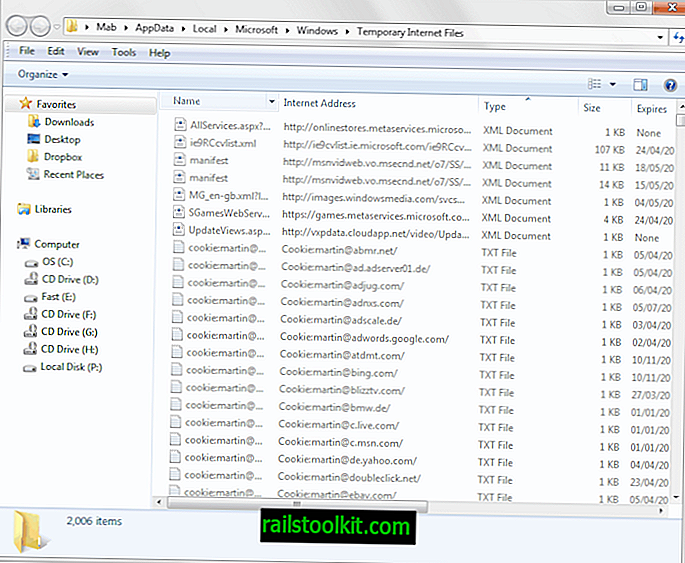
Zdaj piškotke lahko selektivno izbrišete v programu Windows Explorer.
Mozilla Firefox
Tapnite tipko Alt in kliknite Orodja> Počisti nedavno zgodovino ali pritisnite Ctlr-Shift-Del, da odprete konfiguracijsko okno. Tu lahko počistite vse piškotke, shranjene v spletnem brskalniku Firefox. Prepričajte se, da izbrišete vse iz časovnega razpona, da izbrišete vse piškotke.
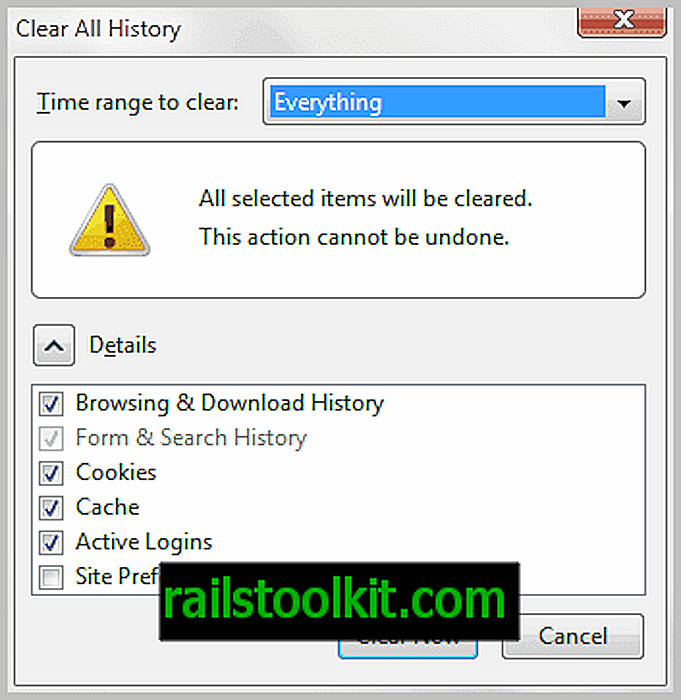
Tapnite tipko Alt in kliknite Orodja> Možnosti> Zasebnost, če želite v spletnem brskalniku Mozilla Firefox izbrisati samo nekatere piškotke. Izberite Pokaži piškotke v vmesniku. Odpre se seznam vseh piškotkov, ki so trenutno shranjeni v spletnem brskalniku.
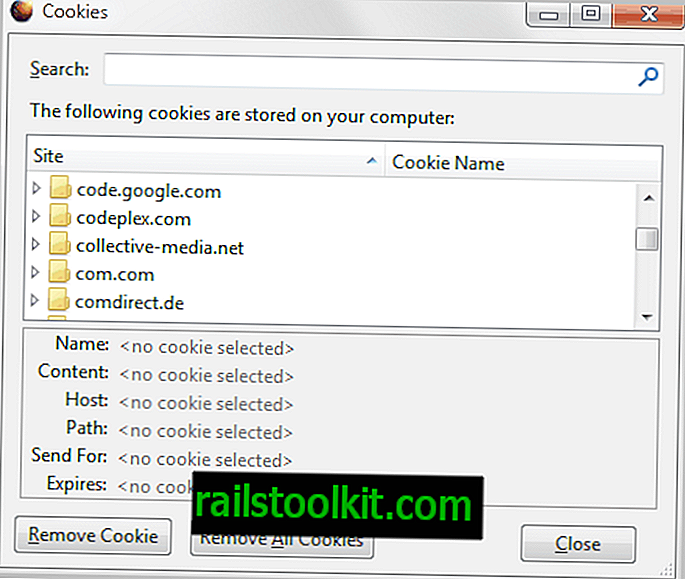
Iz seznama preprosto izberite piškotek in nato kliknite gumb za odstranitev piškotka, da piškotek izbrišete iz brskalnika.
Google Chrome
Kliknite Meni> Več orodij> Počisti podatke brskanja, da izbrišete piškotke v brskalniku Google Chrome.
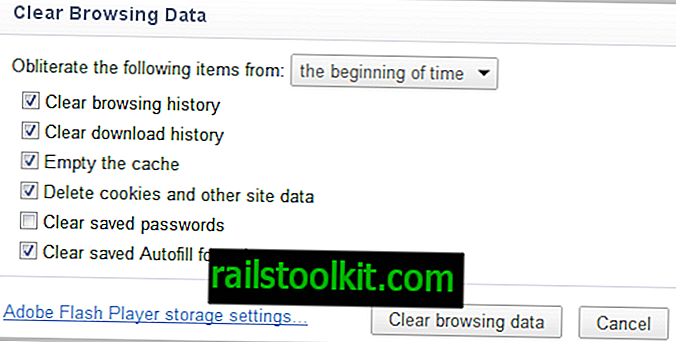
Google Chrome je trenutno edini brskalnik, ki se neposredno poveže z nastavitvami za shranjevanje Adobe Flash Player, kar olajša tudi brisanje Flash piškotkov.
Izbrišite nekaj piškotkov iz brskalnika Google Chrome, odprite chrome: // nastavitve / vsebino v naslovni vrstici in izberite gumb Vsi piškotki in podatki o spletnem mestu.
Na tej strani so navedeni vsi piškotki, shranjeni v brskalniku Google Chrome. Samo kliknite na piškotek in nato na mali x na desni strani, da piškotek izbrišete.
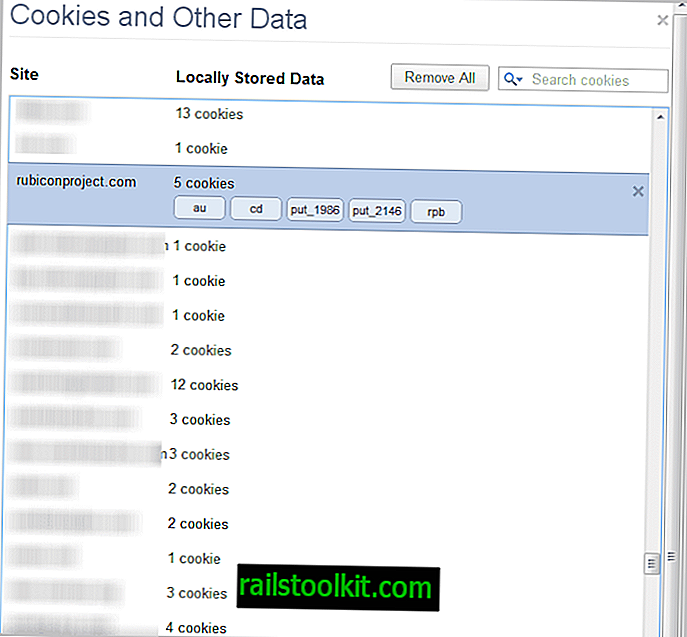
Opera
Uporabniki Opera morajo za brisanje piškotkov klikniti Meni> Nastavitve> Zbriši zasebne podatke. V tem meniju lahko izbrišejo vse piškotke ali kliknejo gumb Upravljanje piškotkov in si ogledajo seznam vseh shranjenih piškotkov v sistemu ter možnosti, da jih izbrišejo selektivno.
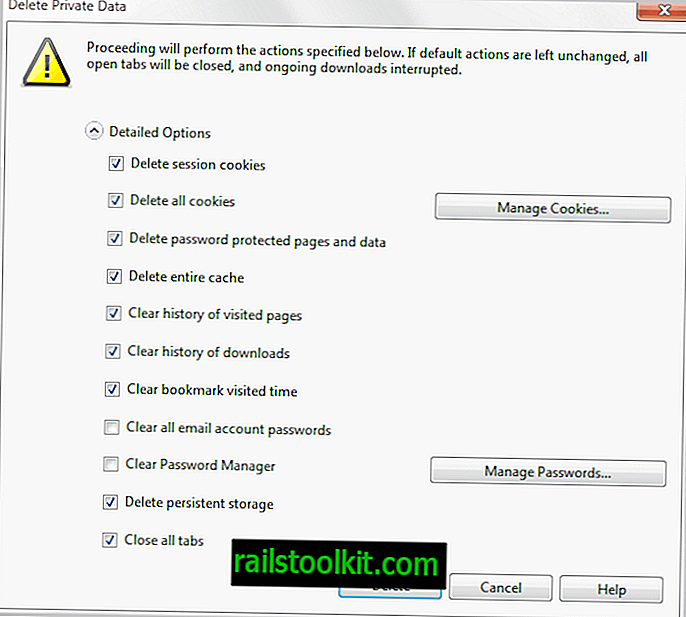
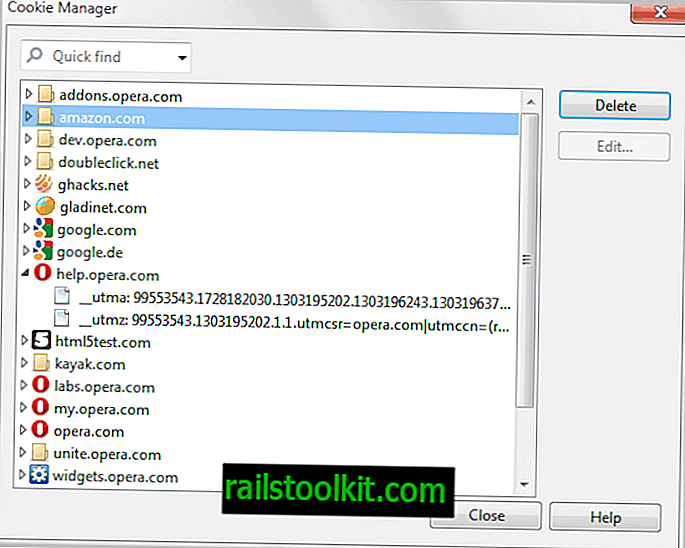
Posodobitev: V novem brskalniku Opera odprite meni za brisanje piškotkov s tipko Ctrl-Shift-Del ali izberite Opera> Zgodovina> Počisti podatke brskanja.
Programi tretjih oseb za brisanje piškotkov
Za brisanje piškotkov lahko uporabite programe tretjih oseb. Ponujajo številne ugodnosti, zlasti za uporabnike, ki delajo z več spletnimi brskalniki, saj jim omogoča, da piškotke naenkrat izbrišejo iz vseh spletnih brskalnikov.
CCleaner je tak program. Na voljo je in je celo s filtrirnim seznamom, da se nekateri piškotki obdržijo v sistemu med brisanjem (pred kratkim sem pokazal, kako to storiti tudi v Firefoxu; glejte Konfiguriraj Firefox za brisanje vseh piškotkov ob izhodu, vendar izberite Ones za podrobnosti vodnik po temi.